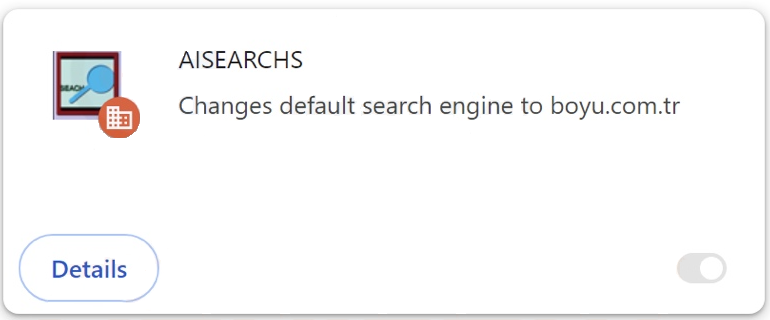AISEARCHS to porywacz przeglądarki. Jest reklamowany jako przydatne rozszerzenie, które może ulepszyć przeglądarkę, ale w rzeczywistości jest to infekcja, choć niewielka. Porwie Twoją przeglądarkę i spróbuje przekierować Cię na sponsorowane strony internetowe, z których niektóre mogą być nawet niebezpieczne.
Porywacze przeglądarki są zwykle instalowane razem z darmowymi programami. Często można je zainstalować tak, aby użytkownicy nawet tego nie zauważyli. Użytkownicy, którzy piracą treści chronione prawem autorskim, mogą również regularnie napotykać porywaczy. Chociaż ich instalacje są często niezauważalne, po zainstalowaniu stają się bardzo oczywiste, ponieważ wprowadzają zmiany w ustawieniach przeglądarki, w tym ustawiają inną witrynę jako stronę główną i nowe karty, a także zmieniają domyślną wyszukiwarkę.
Porywacz AISEARCHS przeglądarki naciska boyu.com.tr, więc ta witryna zostanie ustawiona jako strona główna/nowe karty i domyślna wyszukiwarka. Porywacz włączy również funkcję „Zarządzane przez Twoją organizację”. Ta funkcja jest wykorzystywana przez administratorów firmy do wygodniejszego zarządzania przeglądarkami pracowników (blokowanie niektórych stron internetowych, instalowanie aktualizacji itp.). Jednak gdy jest używana przez porywacza przeglądarki, funkcja ta uniemożliwia użytkownikom cofnięcie zmian zastosowanych przez porywaczy w ich przeglądarkach.
Chociaż porywacze przeglądarki nie są złośliwymi infekcjami, radzenie sobie z nimi jest bardzo irytujące. Popychają podejrzane wyszukiwarki, aby móc przekierowywać użytkowników na sponsorowane strony internetowe i generować przychody. Te wyszukiwarki wstawiają treści sponsorowane do wyników wyszukiwania, ale wyniki te mogą prowadzić użytkowników do potencjalnie niebezpiecznych witryn, w tym tych, które ukrywają złośliwe oprogramowanie lub promują oszustwa. Jednak sponsorowane wyniki są przynajmniej bardzo oczywiste, więc użytkownicy mogą łatwo uniknąć ich klikania.
Inną rzeczą dotyczącą porywaczy przeglądarki, o której powinniśmy wspomnieć, jest to, jak natrętne są, jeśli chodzi o zbieranie danych. Porywacze przeglądarki często śledzą przeglądanie przez użytkowników i zbierają pewne informacje, w tym odwiedzane strony internetowe, wyszukiwane hasła, adresy IP itp. Często zdarza się również, że informacje te są udostępniane stronom trzecim. AISEARCHS jest dla Ciebie całkowicie bezużyteczny i nie ma żadnych funkcji, które można wymienić, więc nie ma powodu, dla którego powinieneś znosić jakiekolwiek gromadzenie danych, szczególnie tak natrętne.
Nawet jeśli nie jest to poważna infekcja, nadal zaleca się użycie programu antywirusowego w celu usunięcia AISEARCHS porywacza przeglądarki. Program zajmie się wszystkim, a gdy porywacz zniknie, będziesz mógł normalnie zmienić ustawienia przeglądarki.
W jaki sposób porywacz przeglądarki zainstalował się AISEARCHS na moim komputerze?
Porywacze przeglądarki, adware i inne podobne infekcje są często zamaskowane jako legalne i przydatne programy i promowane na stronach z bezpłatnymi programami do pobrania. Aby uniknąć instalowania infekcji, takich jak AISEARCHS porywacz przeglądarki, zbadaj programy przed pobraniem ich w przyszłości. Nawet szybkie wyszukiwanie za pomocą wyszukiwarki takiej jak Google wystarczy, aby ustalić, czy program można bezpiecznie pobrać/zainstalować.
Porywacze przeglądarki i adware są również instalowane za pomocą metody sprzedaży wiązanej bezpłatnego oprogramowania. Ta metoda pozwala programom przemykać obok użytkowników i instalować je bez wyraźnej zgody. Sposób, w jaki działa sprzedaż wiązana oprogramowania, polega na tym, że infekcje są dodawane do bezpłatnego programu jako dodatkowe oferty, które są instalowane wraz z programami, do których są automatycznie dołączone. Oferty są technicznie opcjonalne, ale użytkownicy muszą ręcznie odznaczyć je, aby zatrzymać instalacje. Ponieważ oferty są ukryte w ustawieniach, z których użytkownicy zwykle nie korzystają, w wielu przypadkach często pozostają niezauważone. Z tego powodu sprzedaż wiązana oprogramowania jest uważana za kontrowersyjną metodę instalacji.
Dodatkowe oferty dodawane do bezpłatnych programów są zawsze opcjonalne i jeśli zwrócisz szczególną uwagę podczas instalowania programów, nie powinieneś mieć problemów z zapobieganiem ich instalacji. Podczas instalacji wybierz opcję Ustawienia zaawansowane (Niestandardowe) zamiast Domyślne (podstawowe). Okno instalacji zaleca użycie ustawień domyślnych, ponieważ jest to szybsze, ale jeśli to zrobisz, wszystkie dodane oferty będą mogły zostać zainstalowane obok.
Z drugiej strony ustawienia zaawansowane lub niestandardowe będą wyraźnie wyświetlać wszystko, co zostało dodane. Będziesz mógł również odznaczyć oferty, których nie chcesz. Zawsze zalecamy odznaczenie wszystkich ofert, ponieważ legalne programy nie korzystają z tej metody instalacji. Programy, które to robią, są zwykle klasyfikowane jako potencjalne zagrożenia przez programy antywirusowe.
Dodatkowe oferty czasami początkowo wydają się przydatne, ale zezwolenie na ich instalację byłoby błędem. Zezwalając na te instalacje, wypełnisz swój komputer tylko niepotrzebnymi programami, których pozbycie się może być trudne po pełnym zainstalowaniu. O wiele łatwiej jest po prostu odznaczyć kilka pól podczas instalowania programów.
Jak usunąć AISEARCHS porywacza przeglądarki?
Zaleca się użycie programu antywirusowego w celu usunięcia AISEARCHS porywacza przeglądarki z komputera. Chociaż porywacze przeglądarki nie są poważnymi infekcjami i można je usunąć ręcznie, użycie programu antywirusowego znacznie ułatwia ten proces. Niemniej jednak, instrukcje pomagające w ręcznym usunięciu AISEARCHS porywacza przeglądarki znajdują się poniżej. Gdy porywacz zostanie usunięty, Twoja przeglądarka powróci do normy i będziesz mógł zmienić ustawienia przeglądarki.
Offers
Pobierz narzędzie do usuwaniato scan for AISEARCHSUse our recommended removal tool to scan for AISEARCHS. Trial version of provides detection of computer threats like AISEARCHS and assists in its removal for FREE. You can delete detected registry entries, files and processes yourself or purchase a full version.
More information about SpyWarrior and Uninstall Instructions. Please review SpyWarrior EULA and Privacy Policy. SpyWarrior scanner is free. If it detects a malware, purchase its full version to remove it.

WiperSoft zapoznać się ze szczegółami WiperSoft jest narzędziem zabezpieczeń, które zapewnia ochronę w czasie rzeczywistym przed potencjalnymi zagrożeniami. W dzisiejszych czasach wielu uży ...
Pobierz|Więcej


Jest MacKeeper wirus?MacKeeper nie jest wirusem, ani nie jest to oszustwo. Chociaż istnieją różne opinie na temat programu w Internecie, mnóstwo ludzi, którzy tak bardzo nienawidzą program nigd ...
Pobierz|Więcej


Choć twórcy MalwareBytes anty malware nie było w tym biznesie przez długi czas, oni się za to z ich entuzjastyczne podejście. Statystyka z takich witryn jak CNET pokazuje, że to narzędzie bezp ...
Pobierz|Więcej
Quick Menu
krok 1. Odinstalować AISEARCHS i podobne programy.
Usuń AISEARCHS z Windows 8
Kliknij prawym przyciskiem myszy w lewym dolnym rogu ekranu. Po szybki dostęp Menu pojawia się, wybierz panelu sterowania wybierz programy i funkcje i wybierz, aby odinstalować oprogramowanie.


Odinstalować AISEARCHS z Windows 7
Kliknij przycisk Start → Control Panel → Programs and Features → Uninstall a program.


Usuń AISEARCHS z Windows XP
Kliknij przycisk Start → Settings → Control Panel. Zlokalizuj i kliknij przycisk → Add or Remove Programs.


Usuń AISEARCHS z Mac OS X
Kliknij przycisk Przejdź na górze po lewej stronie ekranu i wybierz Aplikacje. Wybierz folder aplikacje i szukać AISEARCHS lub jakiekolwiek inne oprogramowanie, podejrzane. Teraz prawy trzaskać u każdy z takich wpisów i wybierz polecenie Przenieś do kosza, a następnie prawo kliknij ikonę kosza i wybierz polecenie opróżnij kosz.


krok 2. Usunąć AISEARCHS z przeglądarki
Usunąć AISEARCHS aaa z przeglądarki
- Stuknij ikonę koła zębatego i przejdź do okna Zarządzanie dodatkami.


- Wybierz polecenie Paski narzędzi i rozszerzenia i wyeliminować wszystkich podejrzanych wpisów (innych niż Microsoft, Yahoo, Google, Oracle lub Adobe)


- Pozostaw okno.
Zmiana strony głównej programu Internet Explorer, jeśli został zmieniony przez wirus:
- Stuknij ikonę koła zębatego (menu) w prawym górnym rogu przeglądarki i kliknij polecenie Opcje internetowe.


- W ogóle kartę usuwania złośliwych URL i wpisz nazwę domeny korzystniejsze. Naciśnij przycisk Apply, aby zapisać zmiany.


Zresetować przeglądarkę
- Kliknij ikonę koła zębatego i przejść do ikony Opcje internetowe.


- Otwórz zakładkę Zaawansowane i naciśnij przycisk Reset.


- Wybierz polecenie Usuń ustawienia osobiste i odebrać Reset jeden więcej czasu.


- Wybierz polecenie Zamknij i zostawić swojej przeglądarki.


- Gdyby nie może zresetować przeglądarki, zatrudnia renomowanych anty malware i skanowanie całego komputera z nim.Wymaż %s z Google Chrome
Wymaż AISEARCHS z Google Chrome
- Dostęp do menu (prawy górny róg okna) i wybierz ustawienia.


- Wybierz polecenie rozszerzenia.


- Wyeliminować podejrzanych rozszerzenia z listy klikając kosza obok nich.


- Jeśli jesteś pewien, które rozszerzenia do usunięcia, może je tymczasowo wyłączyć.


Zresetować Google Chrome homepage i nie wykonać zrewidować silnik, jeśli było porywacza przez wirusa
- Naciśnij ikonę menu i kliknij przycisk Ustawienia.


- Poszukaj "Otworzyć konkretnej strony" lub "Zestaw stron" pod "na uruchomienie" i kliknij na zestaw stron.


- W innym oknie usunąć złośliwe wyszukiwarkach i wchodzić ten, który chcesz użyć jako stronę główną.


- W sekcji Szukaj wybierz Zarządzaj wyszukiwarkami. Gdy w wyszukiwarkach..., usunąć złośliwe wyszukiwania stron internetowych. Należy pozostawić tylko Google lub nazwę wyszukiwania preferowany.




Zresetować przeglądarkę
- Jeśli przeglądarka nie dziala jeszcze sposób, w jaki wolisz, można zresetować swoje ustawienia.
- Otwórz menu i przejdź do ustawienia.


- Naciśnij przycisk Reset na koniec strony.


- Naciśnij przycisk Reset jeszcze raz w oknie potwierdzenia.


- Jeśli nie możesz zresetować ustawienia, zakup legalnych anty malware i skanowanie komputera.
Usuń AISEARCHS z Mozilla Firefox
- W prawym górnym rogu ekranu naciśnij menu i wybierz Dodatki (lub naciśnij kombinację klawiszy Ctrl + Shift + A jednocześnie).


- Przenieść się do listy rozszerzeń i dodatków i odinstalować wszystkie podejrzane i nieznane wpisy.


Zmienić stronę główną przeglądarki Mozilla Firefox został zmieniony przez wirus:
- Stuknij menu (prawy górny róg), wybierz polecenie Opcje.


- Na karcie Ogólne Usuń szkodliwy adres URL i wpisz preferowane witryny lub kliknij przycisk Przywróć domyślne.


- Naciśnij przycisk OK, aby zapisać te zmiany.
Zresetować przeglądarkę
- Otwórz menu i wybierz przycisk Pomoc.


- Wybierz, zywanie problemów.


- Naciśnij przycisk odświeżania Firefox.


- W oknie dialogowym potwierdzenia kliknij przycisk Odśwież Firefox jeszcze raz.


- Jeśli nie możesz zresetować Mozilla Firefox, skanowanie całego komputera z zaufanego anty malware.
Uninstall AISEARCHS z Safari (Mac OS X)
- Dostęp do menu.
- Wybierz Preferencje.


- Przejdź do karty rozszerzeń.


- Naciśnij przycisk Odinstaluj niepożądanych AISEARCHS i pozbyć się wszystkich innych nieznane wpisy, jak również. Jeśli nie jesteś pewien, czy rozszerzenie jest wiarygodne, czy nie, po prostu usuń zaznaczenie pola Włącz aby go tymczasowo wyłączyć.
- Uruchom ponownie Safari.
Zresetować przeglądarkę
- Wybierz ikonę menu i wybierz Resetuj Safari.


- Wybierz opcje, które chcesz zresetować (często wszystkie z nich są wstępnie wybrane) i naciśnij przycisk Reset.


- Jeśli nie możesz zresetować przeglądarkę, skanowanie komputera cały z autentycznych przed złośliwym oprogramowaniem usuwania.
Site Disclaimer
2-remove-virus.com is not sponsored, owned, affiliated, or linked to malware developers or distributors that are referenced in this article. The article does not promote or endorse any type of malware. We aim at providing useful information that will help computer users to detect and eliminate the unwanted malicious programs from their computers. This can be done manually by following the instructions presented in the article or automatically by implementing the suggested anti-malware tools.
The article is only meant to be used for educational purposes. If you follow the instructions given in the article, you agree to be contracted by the disclaimer. We do not guarantee that the artcile will present you with a solution that removes the malign threats completely. Malware changes constantly, which is why, in some cases, it may be difficult to clean the computer fully by using only the manual removal instructions.